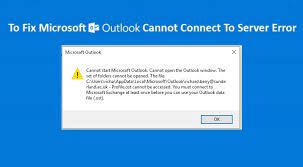Outlook es un administrador de información, que se utiliza principalmente para buscar correos electrónicos. Hay muchos administradores de correo electrónico disponibles en el mercado. Lo que lo hace diferente de otras rivalidades es su capacidad para almacenar notas, calendarios y tareas.
Es una parte de Microsoft Office Suite. Necesita conectarse a Outlook Exchange para disfrutar de su servicio. En varios casos, los usuarios descubren que Outlook no puede conectarse al servidor. El problema no depende de ninguna actualización.
En este artículo, le proporcionaremos diferentes soluciones posibles que debe seguir para obtener soluciones alternativas. Pero, al principio, intentaremos analizar las diversas razones que podrían conducir a este problema. Estos son los siguientes:
- Mala conexión a Internet: sí, podría haber una conexión a Internet debido a que recibe el problema de que no se puede conectar al error del servidor en Outlook. No puedes ignorar esta razón obvia.
- Trabajar sin conexión habilitado: esta característica en Outlook es para usar la funcionalidad completa de la aplicación sin estar conectado a Internet. Deshabilite esta opción para que Outlook pueda conectarse a Internet.
- Complementos de terceros: Outlook permite utilizar complementos de terceros en la aplicación. A veces pueden causar numerosos problemas con la propia aplicación.
- Daños en la cuenta: otra razón por la que podría recibir el problema es que la cuenta que está utilizando está dañada o tiene algunos problemas propios.
- Archivo de datos dañado: el archivo de datos de Outlook podría dañarse. Esto ocurre especialmente en la condición en que Outlook no puede actualizar sus datos correctamente debido a un cierre abrupto.
- Aplicación desactualizada: es posible que esté utilizando una versión desactualizada de la aplicación que se ejecuta con varios errores/problemas técnicos. Instale la última versión con los parches de seguridad para la aplicación ofimática.
- Instalación de oficina corrupta: como se dijo, Outlook es parte de Microsoft Office Suite. Si la instalación en sí está dañada, el problema como que no se puede conectar al error del servidor en Outlook ocurre asociado con él.
- Problemas con el sistema: podría darse el caso de que la propia computadora tenga el error. Por lo general, apagar y encender la computadora resuelve el problema.
Ahora, después de comprender la naturaleza del problema y comprender las posibles razones que conducen a este problema, estamos en condiciones de conocer las posibles soluciones. A continuación, se proporcionan varias correcciones para usted.
Antes de pasar a las soluciones, asegúrese de haber iniciado sesión como administrador en su sistema. Además, asegúrese de conocer las credenciales de su cuenta que está utilizando con Outlook junto con la dirección del servidor de correo web que se requerirá al restablecer varios módulos.
Posibles soluciones para el error de no poder conectarse al servidor en Outlook
Solución 1: ciclo de encendido de su computadora
Antes de hacer cualquier otra cosa, reinicie su computadora y enrutador y verifique si esto le proporciona la solución para el problema. Estos son los pasos necesarios (asegúrese de guardar todas sus tareas antes de continuar):
- Apague su computadora y enrutador y desconecte la fuente de alimentación principal,
- Ahora, presione y mantenga presionados los botones de encendido durante unos 2-3 minutos,
- Descanse ahora durante al menos 5 minutos y luego vuelva a enchufar la fuente de alimentación,
- Encienda su dispositivo ahora e intente conectarse a la red y vea si el problema ya está resuelto.
Solución 2: verifique la conexión a Internet
Si hay un problema con la red o no está abierta, podrían ocurrir problemas como que Outlook no puede conectarse al servidor. Como remedio, los consejos sobre cómo asegurarse de que Internet funcione y cómo restablecer el enrutador son igualmente efectivos:
Si está utilizando Internet pública, le recomendamos que cambie a una privada, ya que la Internet pública tiene acceso limitado, por lo que es posible que su aplicación no funcione como se esperaba. Si este método no funciona, debe reiniciar el enrutador.
Antes de reiniciar su enrutador, anote su configuración. Usted sabe que cada ISP tiene configuraciones específicas guardadas en el enrutador. Al reiniciar el router, estas configuraciones se pierden. Aquí, debe requerir navegar a la dirección IP asociada con su enrutador.
Puede encontrarlo en la parte posterior del dispositivo o en la caja g del enrutador. Se vería algo así como 192.168.1.2 ‘. Para restablecer el enrutador, busque un botón en la parte posterior del dispositivo y manténgalo presionado hasta que el enrutador se apague y vuelva a encender. El proceso de reinicio está completo. Ingrese las configuraciones ahora y vuelva a conectar su consola a la red y verifique si el problema desapareció.
Solución 3: Desactiva Trabajar sin conexión
Como se dijo, esta característica es para usar la aplicación en modo fuera de línea. Si esta característica está habilitada, el problema como no se puede conectar al error del servidor en Outlook ocurre porque no se puede conectar a Internet. Así es como puede desactivar esta opción:
- Abre tu perspectiva,
- Haga clic en la pestaña Enviar/Recibir,
- Busque la opción Trabajar sin conexión,
- La opción Gray out dice que está activa. Haga clic en él para desactivarlo.
Solución 4: buscar actualizaciones
Compruebe si hay una actualización disponible para Outlook y Windows. La actualización de Office es parte de la actualización de Microsoft y, por lo tanto, no tiene que hacer nada adicional para ello:
- Abra Outlook y haga clic en el botón Archivo en la parte superior izquierda,
- Haga clic en Cuenta de Office a la izquierda y haga clic en Opciones de actualización en el panel derecho,
- Si hay actualizaciones disponibles, Windows las descargará e instalará automáticamente en su sistema.
- Para actualizar su Windows, presione Win+ S, escriba actualizar para abrir Configuración de actualización,
- Haga clic en Buscar actualizaciones y espere a que Microsoft se conecte a los servidores.
- Encontrará la opción de descargar e instalar la última versión de su computadora después de un tiempo.
Solución 5: reparar la cuenta de Outlook
Debe intentar reparar su cuenta de Outlook si el problema de Outlook no puede conectarse al servidor continúa. Cuenta de Outlook aquí significa para las direcciones de correo electrónico o servidores que ingresa en la aplicación. El problema puede ocurrir cuando la configuración se interrumpe. Para solucionar el problema, puede reparar su cuenta siguiendo los pasos a continuación:
- Inicie Outlook y haga clic en la pestaña Archivo a la izquierda,
- Ahora, haga clic en información y seleccione su cuenta en el menú desplegable,
- Haga clic en Configuración de cuenta y red social,
- Luego haga clic en Configuración de la cuenta,
- Seleccione la dirección de correo electrónico y haga clic en la opción Reparar,
- Introduzca sus datos y confírmelos,
- Presione Siguiente y luego Outlook intentará restablecer la conexión con el servidor y diagnosticará los posibles problemas,
- Después de reparar la cuenta, verifique si Outlook puede conectarse al servidor.
Solución 6: deshabilitar extensiones
Como se discutió, a veces, algunos complementos están causando todos los problemas. Debe deshabilitar todas las extensiones y luego intentar establecer la conexión. Si el problema no ocurre, esto significa que algún complemento es el problema. Habilítelos uno por uno hasta que reciba el problema nuevamente y de esta manera podrá encontrar el complemento problemático y eliminarlo:
- Abra la aplicación de Outlook y vaya a Archivo > Opciones,
- Haga clic en Complementos,
- Ahora, haga clic en la opción Ir a la derecha junto a Administrar,
- Desmarque todas las extensiones y haga clic en Aceptar,
- Reinicie su aplicación de Outlook y vea si el problema está resuelto.
Solución 7: reconstruir datos de Outlook
Si el problema persiste, debe reconstruir todos los datos de Outlook. La próxima vez, cuando inicie Outlook, notará que faltan los datos e intentará volver a crearlos desde cero. Esto le proporcionará la corrección necesaria.
Antes de pasar a los pasos, queremos que tenga en cuenta que todas las reglas de correo electrónico se eliminarán como resultado de esta acción. Puede exportar las reglas a una ubicación que pueda volver a importar. Estos son los pasos necesarios:
- Abra Outlook y navegue hasta:
Inicio/Reglas/Administrar reglas
Luego,
Alertas/Opciones/Reglas de exportación
- Ahora, exporte las reglas para todos sus buzones a una carpeta temporal,
- Esta carpeta servirá como copia de seguridad para volver a importar todas las reglas.
Estos son los pasos para reconstruir los datos de Outlook:
- Navegue a la configuración de su cuenta: los pasos que ya hemos mencionado en nuestras soluciones anteriores en la página,
- Haga clic en la pestaña Archivos de datos y seleccione su cuenta de correo electrónico,
- Ahora, haga clic en Abrir ubicación de archivo,
- Aquí, puede reanudar el archivo o moverlo a otra ubicación,
- Abra Outlook nuevamente y automáticamente reconstruirá el archivo de datos.
Corrección 8: reparar/reinstalar Outlook
Si los métodos anteriores no funcionan y aún recibe un error de no poder conectarse al servidor en el problema de Outlook, puede intentar reparar/reinstalar la aplicación. Aquí, primero debe intentar reparar la suite. Si esto no funciona, continúe para reinstalarlo:
- Presione Win+ R, escriba appwiz.cpl y presione Enter,
- En el administrador de aplicaciones, localice la entrada de Microsoft Office, haga clic con el botón derecho en ella y seleccione Cambiar,
- Haga clic en la opción Reparar en la página abierta y presione Continuar,
- Siga las instrucciones en pantalla y cuando se complete el proceso, reinicie su computadora y verifique si el problema no se resuelve.
Conclusión
¡Eso es todo! Hemos proporcionado todas las soluciones posibles para que Outlook no pueda conectarse al servidor. Si ninguno de los métodos funciona, debe buscar problemas relacionados con la PC. Puede obtener una solución automática para la corrupción de archivos, errores de registro y problemas como el mal funcionamiento de las aplicaciones, etc.